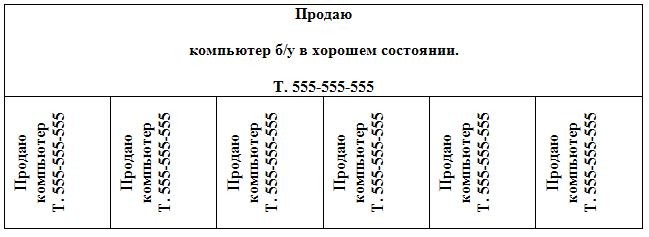LiveInternetLiveInternet
—Цитатник
Если ваша страничка на Лиру прыгает. Всем Здравствуйте. Сегодня, начав разбирать Почт.
Полезные программы для компьютера Windows 7, 8, 10. Здесь будут предоставлены самые полезные про.
Несколько правил как обезопасить свою электронную почту. Задумывались ли вы о том, надёжно ли защ.
Про плеер, прямые ссылки и другое Всем Здравствуйте. Я не зря сегодня выставила Небольш.
—Рубрики
—Метки
—Фотоальбом
—Поиск по дневнику
—Подписка по e-mail
—Друзья
—Постоянные читатели
—Статистика
Как написать объявление в программе Word с телефонами, которые напечатаны перпендикулярно тексту?
Итак, для начала нам нужно создать табличку. Для этого нажимаем «Таблица», выбираем «вставить», затем «таблица». Нам нужно выбрать число столбцов и строк. Выберем для нашей таблицы, к примеру, 5 столбцов и 2 строки. Для начала нам этого хватит. Нажимаем «Ok». Сразу же появится созданная таблица.
Теперь нам требуется ячейка в первой строке объединить. Для этого ставим курсор в верхнюю строку, затем щелкаем левой клавишей мыши, выделяя ячейки. При этом мышь не отпускаем, а выделяем до конца всю верхнюю строку. В результате вся строка должна выделиться черным. Теперь нажимаем «Таблица», затем «Объединить ячейки». В результате верхняя строка станет целой, не разбитой на ячейки.
Теперь наберем самый простой текст объявления. Например, о продаже компьютера. Вот текст «Продаю компьютер б/у в хорошем состоянии. т.555-555-555». Номер, сами понимаете, выдуманный, но суть не в этом. Теперь будем печатать текст в вертикальных отрывных листочках. Пишем текс наподобие: «Продаю компьютер. т.555-555-555». Для того, чтобы текст заново не набирать, копируем его и вставляем в каждых из столбцов с помощью функций «копировать-вставить».
Как видим, текст в столбцах написан прямо, а нам нужно вертикально. Для этого уже известным способом (левой клавишей мыши) выделяем мышью все. И теперь выбираем «Формат», затем «направление текста». Выбираем нужный вариант. После этого нажимаем «Ok». В результате текст отрывных листков стал наклонным.
На этом все. Простенькое объявление с отрывными наклонными листочками готово!
LiveInternetLiveInternet
—Метки
—Рубрики
—Музыка
—Поиск по дневнику
—Подписка по e-mail
—Статистика
Как написать объявление в программе Word с телефонами, которые напечатаны перпендикулярно тексту?
Сегодня мы с вами познакомимся с одним очень интересным вопросом, а именно «Как написать объявление в программе Word с телефонами, которые напечатаны перпендикулярно тексту?» Итак, что это такое? Все мы с вами знакомы с объявлениями, которые висят на автобусных остановках, в метро, на дверях магазинов, где-либо еще. Т.е. о продаже какого-либо товара, либо каких-то услуг и внизу под текстом объявления указаны номера телефонов, расположенные перпендикулярно к тексту. Это делается довольно просто. И сейчас вы сами в этом убедитесь.
Итак, для начала нам нужно создать табличку. Для этого нажимаем «Таблица», выбираем «вставить», затем «таблица». Нам нужно выбрать число столбцов и строк. Выберем для нашей таблицы, к примеру, 5 столбцов и 2 строки. Для начала нам этого хватит. Нажимаем «Ok». Сразу же появится созданная таблица.
Теперь нам требуется ячейка в первой строке объединить. Для этого ставим курсор в верхнюю строку, затем щелкаем левой клавишей мыши, выделяя ячейки. При этом мышь не отпускаем, а выделяем до конца всю верхнюю строку. В результате вся строка должна выделиться черным. Теперь нажимаем «Таблица», затем «Объединить ячейки». В результате верхняя строка станет целой, не разбитой на ячейки.
Теперь наберем самый простой текст объявления. Например, о продаже компьютера. Вот текст «Продаю компьютер б/у в хорошем состоянии. т.555-555-555». Номер, сами понимаете, выдуманный, но суть не в этом. Теперь будем печатать текст в вертикальных отрывных листочках. Пишем текс наподобие: «Продаю компьютер. т.555-555-555». Для того, чтобы текст заново не набирать, копируем его и вставляем в каждых из столбцов с помощью функций «копировать-вставить».
Как видим, текст в столбцах написан прямо, а нам нужно вертикально. Для этого уже известным способом (левой клавишей мыши) выделяем мышью все. И теперь выбираем «Формат», затем «направление текста». Выбираем нужный вариант. После этого нажимаем «Ok». В результате текст отрывных листков стал наклонным.
На этом все. Простенькое объявление с отрывными наклонными листочками готово!
Как написать объявление в ворде с отрывными номерами телефона
Как написать объявление в ворде с отрывными номерами телефона? Если вам необходимо что-то продать или предложить какие-то услуги, то для этого необходимо дать объявление. Про объявления на Авито и в газету мы говорить не будем. Выберем самый простой и безотказный способ – объявление на уличной доске. От руки такие объявления писать долго и как-то не солидно.
А у меня такой почерк, что не каждый и прочитает его. Поэтому лучше всего сделать объявление на компьютере. Наверняка у вас дома есть компьютер или ноутбук, а если нет, то на работе наверняка найдется. Просто напечатать объявление сможет любой из вас, но как сделать его притягательным и привлекательным, а главное, чтобы номера телефонов не пришлось переписывать.
Для этого надо написать объявление так, чтобы интересующийся человек мог легко оторвать номер телефона и взять его с собой. Итак, приступим…
Как написать объявление в ворде с отрывными телефонами Видео

Самое удобное, это написать объявление в текстовом редакторе Word. Нам понадобится таблица.
Если хотите, то можно добавить красивую рамку в объявление или картинку. Если необходимо изменить расстояние между строками, то читайте здесь.
Показывать создание объявления я буду на примере Word 2010, но в других версиях все делается почти так же.
Открываем программу, переходим на вкладку Вставка, кликаем по иконке с таблицей и выделяем первые две строчки таблицы.
Первая строка таблицы нам нужна для текста объявления, поэтому все колонки этой строки необходимо объединить. Для этого выделяем все ячейки первой строки, кликаем по выделенному правой кнопкой мыши и в выпадающем меню выбираем пункт Объединить ячейки.
Пишем в первой строке текст нашего объявления. Теперь выделяем втору строку таблицы, и выбираем пункт Направление текста. Выбираем необходимое направление текста и жмем на кнопку ОК.
Пишем в первой ячейке номер телефона, форматируем текст, копируем его, и вставляем в остальные ячейки таблицы.
Можно страницу с объявление сделать цветной, что ваше объявление выделялось на фоне остальных. Это я покажу в видео ролике ниже.
Если что-то не понятно, то посмотрите видео «Как написать объявление с отрывными телефонами»:
LiveInternetLiveInternet
—Метки
—Музыка
—Рубрики
—Поиск по дневнику
—Подписка по e-mail
—Статистика
>Как написать объявление в программе Word с телефонами, которые напечатаны перпендикулярно тексту?
Как написать объявление в программе Word с телефонами, которые напечатаны перпендикулярно тексту?
Сегодня мы с вами познакомимся с одним очень интересным вопросом, а именно «Как написать объявление в программе Word с телефонами, которые напечатаны перпендикулярно тексту?»
Итак, что это такое? Все мы с вами знакомы с объявлениями, которые висят на автобусных остановках, в метро, на дверях магазинов, где-либо еще. Т.е. о продаже какого-либо товара, либо каких-то услуг и внизу под текстом объявления указаны номера телефонов, расположенные перпендикулярно к тексту. Это делается довольно просто. И сейчас вы сами в этом убедитесь.
Итак, для начала нам нужно создать табличку. Для этого нажимаем «Таблица», выбираем «вставить», затем «таблица». Нам нужно выбрать число столбцов и строк. Выберем для нашей таблицы, к примеру, 5 столбцов и 2 строки. Для начала нам этого хватит. Нажимаем «Ok». Сразу же появится созданная таблица.
Теперь нам требуется ячейка в первой строке объединить. Для этого ставим курсор в верхнюю строку, затем щелкаем левой клавишей мыши, выделяя ячейки. При этом мышь не отпускаем, а выделяем до конца всю верхнюю строку. В результате вся строка должна выделиться черным. Теперь нажимаем «Таблица», затем «Объединить ячейки». В результате верхняя строка станет целой, не разбитой на ячейки.
Теперь наберем самый простой текст объявления. Например, о продаже компьютера. Вот текст «Продаю компьютер б/у в хорошем состоянии. т.555-555-555». Номер, сами понимаете, выдуманный, но суть не в этом. Теперь будем печатать текст в вертикальных отрывных листочках. Пишем текст наподобие: «Продаю компьютер. т.555-555-555». Для того, чтобы текст заново не набирать, копируем его и вставляем в каждых из столбцов с помощью функций «копировать-вставить».
Как видим, текст в столбцах написан прямо, а нам нужно вертикально. Для этого уже известным способом (левой клавишей мыши) выделяем мышью все. И теперь выбираем «Формат», затем «направление текста». Выбираем нужный вариант. После этого нажимаем «Ok». В результате текст отрывных листков стал наклонным.
LiveInternetLiveInternet
—Рубрики
—Музыка
—Поиск по дневнику
—Подписка по e-mail
—Статистика
Как написать объявление в программе Word с телефонами, которые напечатаны перпендикулярно тексту?
Как написать объявление в программе Word с телефонами, которые напечатаны перпендикулярно тексту?
Сегодня мы с вами познакомимся с одним очень интересным вопросом, а именно «Как написать объявление в программе Word с телефонами, которые напечатаны перпендикулярно тексту?» Итак, что это такое? Все мы с вами знакомы с объявлениями, которые висят на автобусных остановках, в метро, на дверях магазинов, где-либо еще. Т.е. о продаже какого-либо товара, либо каких-то услуг и внизу под текстом объявления указаны номера телефонов, расположенные перпендикулярно к тексту. Это делается довольно просто. И сейчас вы сами в этом убедитесь.
Итак, для начала нам нужно создать табличку. Для этого нажимаем «Таблица», выбираем «вставить», затем «таблица». Нам нужно выбрать число столбцов и строк. Выберем для нашей таблицы, к примеру, 5 столбцов и 2 строки. Для начала нам этого хватит. Нажимаем «Ok». Сразу же появится созданная таблица.
Теперь нам требуется ячейка в первой строке объединить. Для этого ставим курсор в верхнюю строку, затем щелкаем левой клавишей мыши, выделяя ячейки. При этом мышь не отпускаем, а выделяем до конца всю верхнюю строку. В результате вся строка должна выделиться черным. Теперь нажимаем «Таблица», затем «Объединить ячейки». В результате верхняя строка станет целой, не разбитой на ячейки.
Теперь наберем самый простой текст объявления. Например, о продаже компьютера. Вот текст «Продаю компьютер б/у в хорошем состоянии. т.555-555-555». Номер, сами понимаете, выдуманный, но суть не в этом. Теперь будем печатать текст в вертикальных отрывных листочках. Пишем текс наподобие: «Продаю компьютер. т.555-555-555». Для того, чтобы текст заново не набирать, копируем его и вставляем в каждых из столбцов с помощью функций «копировать-вставить».
Как видим, текст в столбцах написан прямо, а нам нужно вертикально. Для этого уже известным способом (левой клавишей мыши) выделяем мышью все. И теперь выбираем «Формат», затем «направление текста». Выбираем нужный вариант. После этого нажимаем «Ok». В результате текст отрывных листков стал наклонным.
На этом все. Простенькое объявление с отрывными наклонными листочками готово!